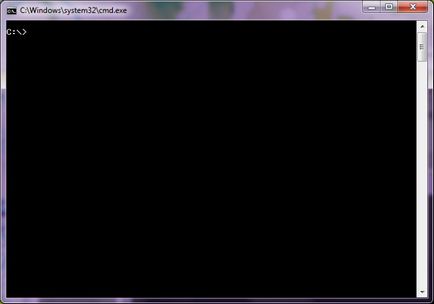Как да тече от командния ред

Да започнем с това, ние трябва да разберем, какво е командния ред. интерфейс с командни редове (конзола) - текст. Потребителят въвежда клавиатура определени команди, системата ги изпълнява. Команден ред се използва, например, за да се проследи маршрута на сайта (сървър), или да се провери пинг, когато проблемите с интернет.
За да се позове на командния ред, можете да използвате един от следните методи.
Щракнете върху бутона "Start". В менюто изберете Run. В прозореца, който се отваря, в Open линия, въведете името на програмата cmd.exe и кликнете върху бутона ОК или натиснете клавиша на клавиатурата. С цел да се предизвика прозореца Run, можете да използвате клавишната комбинация Win + R (Win - Windows лого ключ на най-долния ред на клавиатурата).
Можете да отворите командния ред и по "традиционния" начин, като го изберете от списъка с инсталирани програми. За да направите това, отново, кликнете върху бутона "Старт" менюто, изберете Всички програми, тя - точка за аксесоари, както и от списъка на стандартните програми ние изберете желаната програма - Command Prompt.
Но работи така командния ред не може да ви позволи да изпълнява определени команди. За да се постигне себе си, ще трябва да стартирате командния ред като администратор. За това "да" на командния ред на предишния метод (Старт - Всички програми - Аксесоари), но кликнете върху командния ред на фраза, щракнете с левия бутон и надясно. Отворете контекстното меню. Тя кликнете върху Изпълни като администратор. В този диалогов прозорец може да се появи: "Позволете следната програма да направят промени в този компютър." Чувствайте се свободни да кликнете върху "Да".
Не е за извършване на една и съща манипулация за всеки команден ред на стартиране може да бъде конфигуриран да се стартира автоматично като администратор. За да направите това, обадете се на контекстното меню по същия начин, както в предишния случай, но вместо това щракнете върху Изпълнявай като администратор, изберете Properties. В диалоговия прозорец Свойства, отидете на раздела Shortcut и кликнете върху бутона Advanced. В новия прозорец поставете отметка срещу елемента Изпълнявай като администратор, кликнете върху бутона ОК и в прозореца Properties, щракнете върху Приложи и OK.
В Windows 7 включва разтегателен командния ред интерфейс, Windows PowerShell. Тя може да се използва вместо стандартната командния ред. Run Windows PowerShell толкова лесно, колкото нормален команден ред (cmd.exe): Старт - Всички програми - Аксесоари - Windows PowerShell.
Започнете командния ред, можете да видите списък с най-често използваните команди. За да направите това, въведете командата помощ и натиснете клавиша Enter. Списък с наличните команди. За да научите повече за екипа ви интересува, ще трябва да въведете помощ командния име, например, да помогне дърво. Ако искате да получавате информация за конкретна програма, помощ дизайн imya_utility /. например, пинг /.
Команден ред - доста полезен инструмент Windows. които могат да бъдат полезни в различни ситуации. Или, ако той ви моли да отворите команден ред и проверка пинг, вие нямате въпрос: "Как да стартирам команден ред?" Следващият път, когато представителят на доставчик за техническа поддръжка